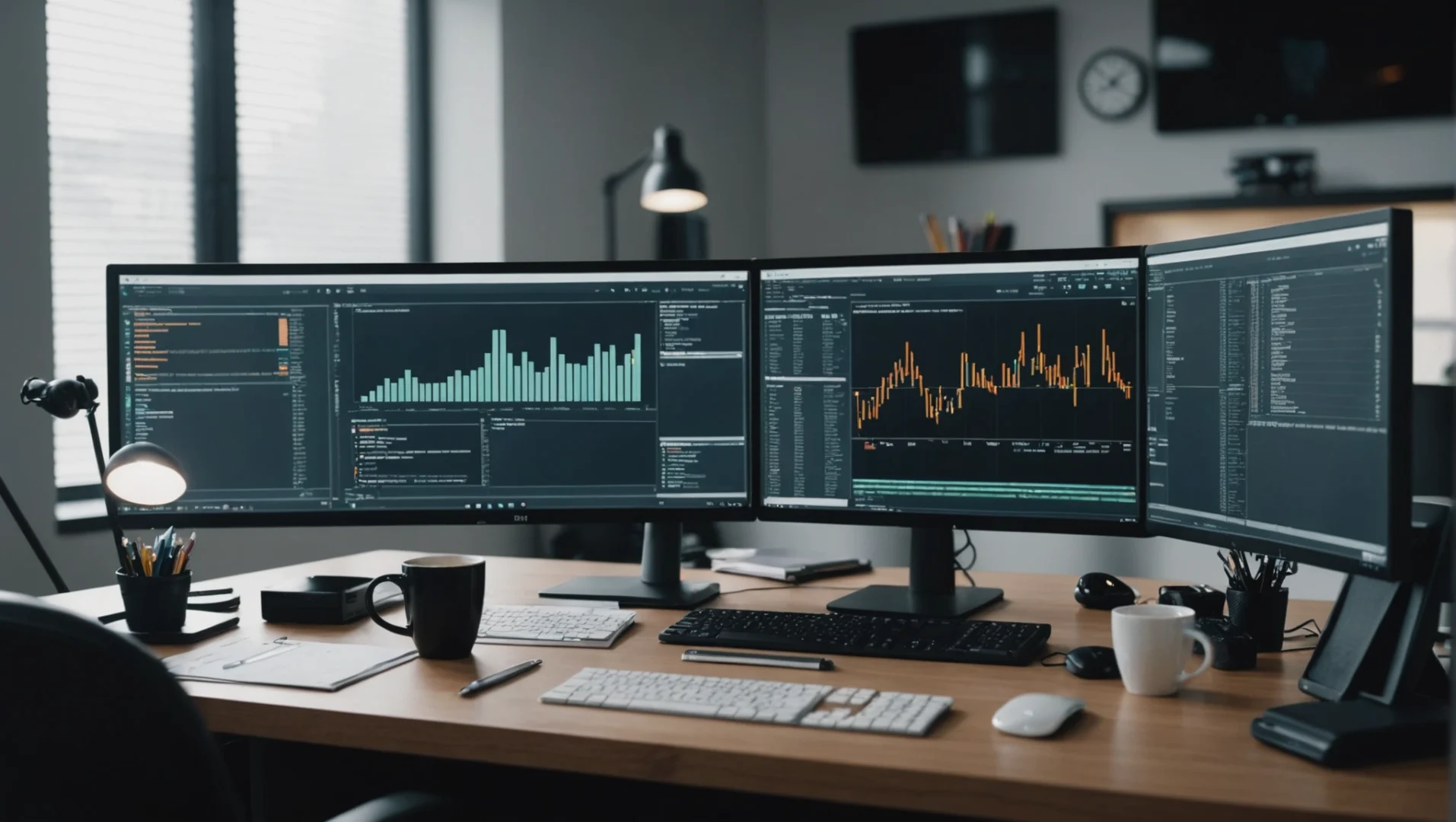#
Tous les utilisateurs de twitch peuvent télécharger les vidéos du live stream. Si vous êtes un utilisateur régulier, vous avez seulement deux semaines puis la vidéo est supprimée automatiquement des serveurs. Mais les utilisateurs peuvent les télécharger sur une autre application comme YouTube pour visionner les vidéos plus tard. Nous allons vous dire comment vous pouvez télécharger des vidéos de Twitch sans aucun problème.
Comment télécharger vos propres vidéos Twitch ?
Suivez les étapes données et téléchargez vos propres vidéos Twitch, assurez-vous que vous êtes connecté à votre compte. Dans le coin supérieur droit, vous verrez un menu déroulant, cliquez dessus et choisissez l’option Paramètres. Une nouvelle fenêtre apparaît à l’écran : Cliquez sur le lien Chaîne et vidéo. Trouvez maintenant la fonction Paramètres de la chaîne et cliquez sur l’option Archiver automatiquement mes émissions.
Dans l’option Gestionnaire de vidéos, toutes vos diffusions sont accessibles à partir du menu principal de Twitch. Sous chaque vignette, vous verrez un lien de téléchargement, cliquez dessus et profitez de la vidéo.
Comment télécharger les vidéos Twitch de quelqu’un d’autre ?
Une application tierce, Twitch Leecher, est un programme gratuit conçu pour télécharger des vidéos depuis Twitch. Cependant, il n’est pas pris en charge par Twitch. il est possible de télécharger toutes les vidéos faites par n’importe quel utilisateur. Il est mis à jour régulièrement pour suivre le rythme des mises à jour.
Méthode 1 : utiliser Twitch Leecher
Tout d’abord, visitez la page officielle de Twitch Leecher sur GitHub. Obtenez la dernière version du programme. Vous trouverez le lien en bas de la page dans la rubrique Téléchargements. Choisissez le lien avec l’extension .exe.
Une fois que vous obtenez le programme, votre ordinateur vous demandera de l’exécuter ou de l’enregistrer. Choisissez Exécuter et suivez ensuite les instructions pour installer le programme sur votre PC. Après cela, localisez Twitch Leecher. Ouvrez le menu Démarrer de Windows 10, puis sélectionnez l’icône Toutes les applications dans le coin supérieur gauche. Twitch Leecher sera listé en haut du menu suivant. (La liste peut être classée par ordre alphabétique). Sélectionnez l’icône Twitch Leecher et ouvrez le programme. Dans le menu supérieur, sélectionnez la barre de recherche Ouvrez un navigateur Web ordinaire comme Edge, Chrome ou Firefox et visitez le site officiel de Twitch. Recherchez la chaîne du streamer Twitch de votre choix. Sur la page de profil, sélectionnez Vidéos à côté du nom de la chaîne Twitch. Retournez ensuite sur Twitch Leecher et copiez le lien de la vidéo dans l’onglet URLs, cliquez sur Rechercher. La vidéo que vous avez choisie apparaîtra sur la page. Cliquez ensuite sur le bouton Télécharger dans le coin inférieur droit. Vous pouvez alors choisir la taille de la résolution du téléchargement de la vidéo et l’enregistrer où vous voulez sur l’ordinateur.
Méthode 2 : utiliser le “téléchargeur” de vidéos 4K
C’est un logiciel qui vous permet de télécharger des vidéos depuis tous les sites de partage de vidéos comme Vimeo, YouTube, Facebook, Twitch. Vous pouvez utiliser ce logiciel sur les ordinateurs Mac et PC. Téléchargez-le gratuitement sur le site officiel. Une fois le logiciel téléchargé, installez-le et lancez le. Ensuite, ouvrez le navigateur web et allez sur le compte Twitch. Recherchez des vidéos. Cliquez sur la vignette et ouvrez-la Copiez l’adresse URL de la vidéo dans la partie supérieure du navigateur Web. Collez le lien dans la case de l’icône de collage de lien et cliquez sur démarrer. Lorsque le téléchargement est terminé, une nouvelle fenêtre s’ouvre. Sélectionnez l’emplacement où vous souhaitez enregistrer la vidéo puis la qualité de la vidéo. Cliquez sur le bouton Télécharger. Si la vidéo est trop longue et que vous ne voulez télécharger que la moitié de la vidéo, cliquez sur le bouton Stop à tout moment. Une fois la vidéo téléchargée, vous pouvez la regarder ou la modifier comme vous le souhaitez.